C’è un aspetto che molti utenti di Chrome e di Android tendono ancora a ignorare o comunque a sottovalutare: quello legato alla sincronizzazione dei dati.
Chrome, installato su sistemi desktop e sui dispositivi mobili, tende infatti a spronare l’utente ad abilitare la sincronizzazione delle sue informazioni.
Effettuando l’accesso a Chrome con il proprio account Google, il browser – appoggiandosi ai server di Google – permetterà di accedere ai preferiti, alla cronologia, alle password e alle altre impostazioni conservate su qualunque altri dispositivo in proprio possesso.
Sincronizzare Chrome sui vari dispositivi – dai sistemi desktop ai notebook passando per tablet, convertibili e smartphone – significa condividere i propri dati fra tutti i device in uso.
Si supponga di aprire una nuova scheda su un dispositivo mobile utilizzando Chrome. E si supponga di aver effettuato l’accesso con il proprio account utente Google.
La stessa scheda, e quindi il sito web aperto, risulterà subito visualizzabile su qualunque altro sistema ove si fosse effettuato il login con lo stesso account.
Una persona che avesse accesso al sistema desktop o notebook, potrebbe quindi stabilire immediatamente quali siti web sono in corso di visualizzazione su smartphone o tablet.
E per chi ha disponibilità fisica del sistema, è tutt’altro che complicato – come sappiamo – accedere al sistema senza conoscere la password usata a protezione (vedere Accedere a Windows senza password, Windows 10, login automatico senza password e Password Windows 8.1 dimenticata, ecco come recuperarla).
Allorquando si decidesse di sincronizzare Chrome sui vari dispositivi, è quindi bene avere coscienza del meccanismo di condivisione dei dati, dei vantaggi e dei possibili rischi.
Sincronizzare Chrome: che cosa significa
Non tutti sanno che Chrome permette di decidere quali dati sincronizzare fra i propri dispositivi e quali no.
Questa pagina, peraltro non conosciutissima, mostra un resoconto degli elementi personali che sono stati memorizzati da Chrome sui server di Google.
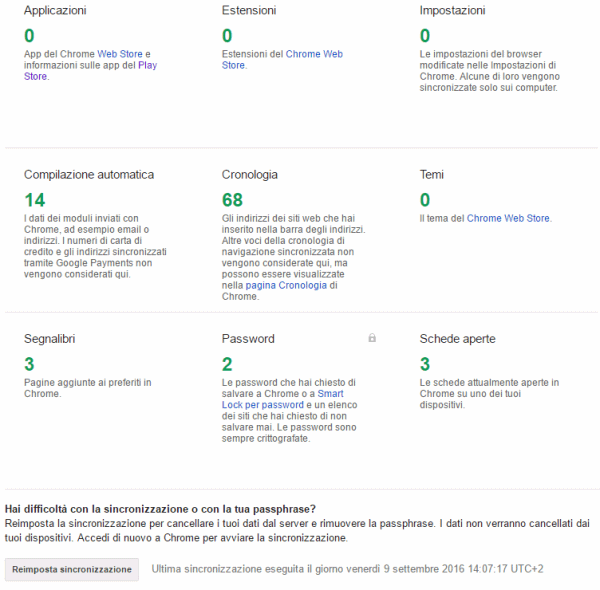
Il lucchetto posto nel riquadro Password conferma che le password dell’utente, per l’accesso a siti e servizi web sono memorizzate sui server di Google in forma crittografata.
Il fatto che le proprie password vengano salvate, seppur cifrate, su server remoti potrebbe comunque non andare a genio a molti.
Il pulsante Reimposta sincronizzazione in basso consente, eventualmente, di richiedere l’immediata rimozione di tutti i dati conservati nei server di Google.

Cliccando su OK verranno eliminati i dati sincronizzati mentre, ovviamente, non saranno rimosse le copie degli stessi stessi conservate nei dispositivi di origine.
Sincronizzare Chrome o non sincronizzare?
Se si fosse semplicemente interessati a esportare i preferiti di Chrome e a usarli in un altro dispositivo, non è necessario attivare la sincronizzazione.
Basta infatti seguire le indicazioni riportate nell’articolo Salvare i preferiti di Chrome, come fare.
Nella parte finale dello stesso articolo abbiamo visto, addirittura, come salvare l’elenco delle schede correntemente aperte e spostarlo sull’installazione di Chrome in un notebook o in un convertibile.
Sincronizzare Chrome su tutti i dispositivi, come abbiamo visto, significa trasferire dati come preferiti, cronologia, password, schede aperte e impostazioni del browser dapprima sui server di Google quindi sugli altri propri device. È quindi bene essere consapevoli di ciò che si sta facendo, tenendo anche conto delle persone che sono autorizzate a utilizzare i vari sistemi.
Avviando Chrome su desktop/notebook, portandosi nelle impostazioni (chrome://settings/) quindi cliccando su Accedi a Chrome si potrà effettuare la sincronizzazione dei dati usando il proprio account Google.
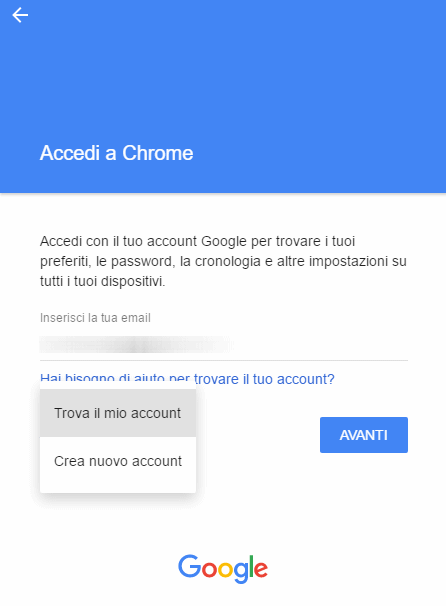
A tal proposito, si può accedere con un account utente Google già esistente oppure richiederne la creazione di uno nuovo.
Su Android la procedura è similare: basta avviare l’app Chrome, toccare il pulsante in alto a destra (tre pallini in colonna), scegliere Impostazioni, selezionare il proprio account quindi attivare l’interruttore Sincronizzazione.
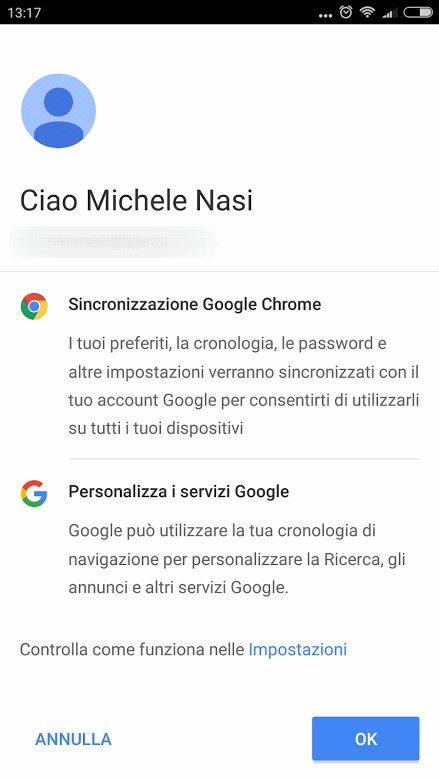
Gli stessi passaggi possono essere seguiti per disattivare la sincronizzazione in Chrome.Toccando la voce Sincronizzazione in Chrome per Android e disattivando l'”interruttore” Sincronizza tutto, è possibile decidere quali informazioni salvare sui server Google e mantenere sincronizzate sui vari dispositivi.
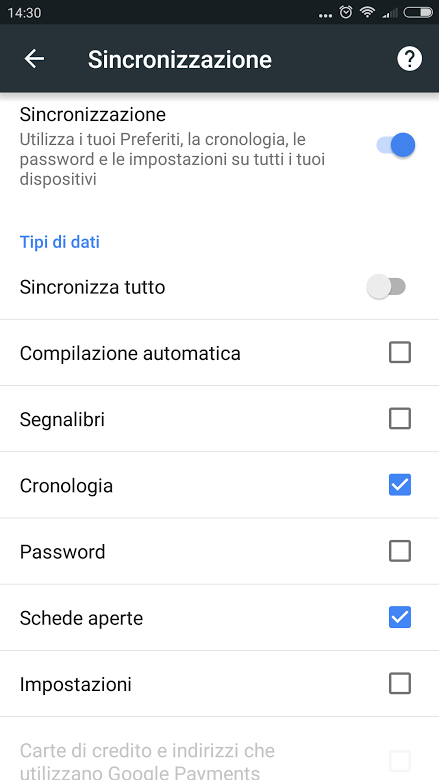
Analogamente su Chrome per sistemi desktop, dopo aver effettuato l’accesso con il proprio account Google, basta fare clic su Imposta quindi selezionare Scegli che cosa sincronizzare.
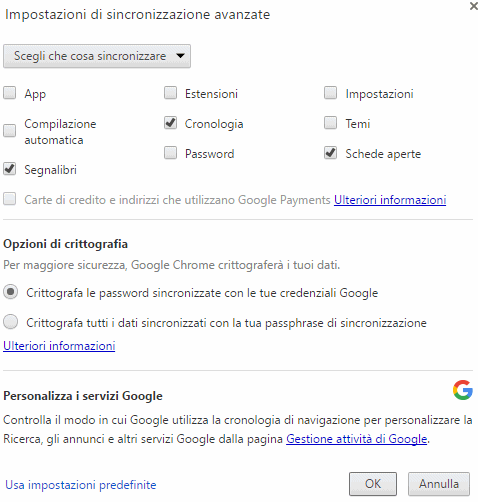
Accedere ai dati sincronizzati sui vari dispositivi
Su Chrome per desktop, dopo aver attivato la sincronizzazione, si dovrà semplicemente cliccare sul menu principale del browser quindi su Cronologia per accedere alla lista delle schede correntemente aperte e all’elenco dei siti via a via consultati sui vari dispositivi.
In Chrome per Android, per ottenere le stesse informazioni, basta aprire una nuova scheda quindi scegliere Schede recenti (angolo inferiore destro).
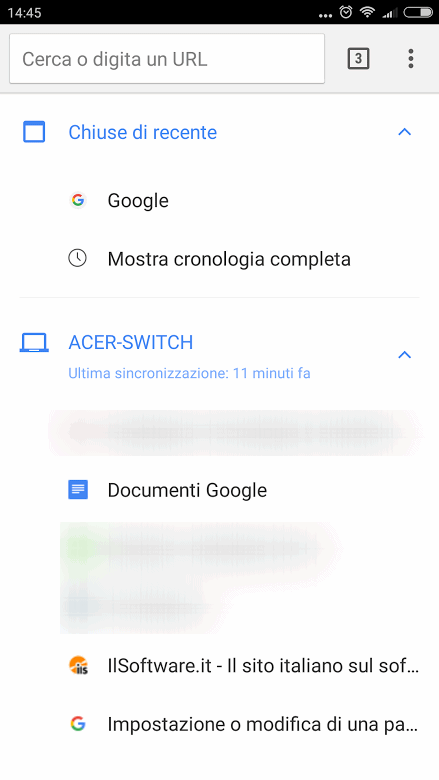
Disattivando la sincronizzazione da questa pagina (pulsante Reimposta sincronizzazione) la funzionalità sarà disattivata su tutti i dispositivi collegati con l’account.
Se, dopo la disattivazione, la stessa pagina cominciasse a popolarsi di nuovi elementi, significa che la sincronizzazione è stata riattivata su qualcuno dei dispositivi in proprio possesso.
Suggeriamo anche la lettura dell’articolo Sincronizzare Android, cosa significa e cosa implica.
Autore: IlSoftware.it
